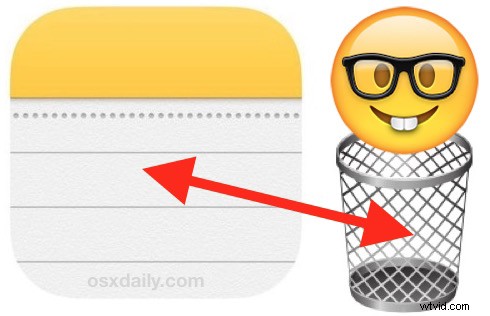
L'app Notes per iPhone e iPad è ampiamente utilizzata da molti utenti per molti scopi, sia per tenere una lista della spesa, note e dati personali protetti da password, un diario, schizzi e disegni, liste di controllo o qualsiasi altra cosa tu voglia tenere a portata di mano un iPhone o iPad. Poiché gran parte dei dati di Notes sono personali, se elimini accidentalmente una o due note può essere un'esperienza stressante e comprensibilmente vorresti riprenderti dalla rimozione inavvertita di una nota importante.
Non preoccuparti, tuttavia, le ultime versioni dell'app Notes consentono un processo di ripristino, consentendo agli utenti di ripristinare le note cancellate sul proprio dispositivo iOS e ipadOS, supponendo che agiscano entro un lasso di tempo ragionevole.
Come ripristinare le note eliminate in iOS e iPadOS
Hai fino a 30 giorni per agire per ripristinare e ripristinare una nota eliminata nell'app Note di iOS. Se aspetti più a lungo, la nota verrà rimossa in modo permanente.
- Apri l'app Note se non l'hai già fatto, quindi tocca il pulsante freccia indietro nell'angolo in alto a sinistra (sembra "<") per visualizzare le cartelle delle note
- Scegli la cartella "Eliminati di recente"
- Tocca il pulsante "Modifica" nella sezione Eliminati di recente
- Ora tocca per selezionare le note che desideri ripristinare e annullare l'eliminazione in modo che siano contrassegnate da una casella di controllo, quindi tocca il pulsante "Sposta in..." nell'angolo in basso a sinistra
- Scegli la cartella in cui vuoi spostare di nuovo la nota eliminata, in genere si tratta di "Note" su iCloud o sul dispositivo stesso, o qualsiasi cartella personalizzata che potresti aver creato
- Torna alla cartella delle note in cui hai spostato la nota eliminata e trova la nota non eliminata
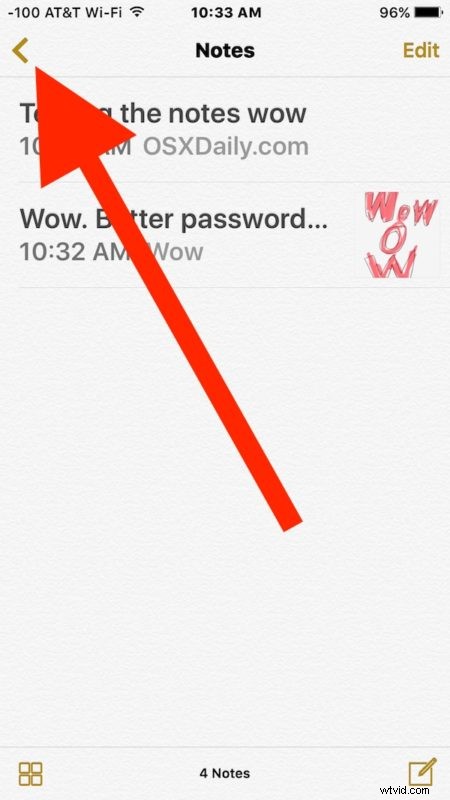
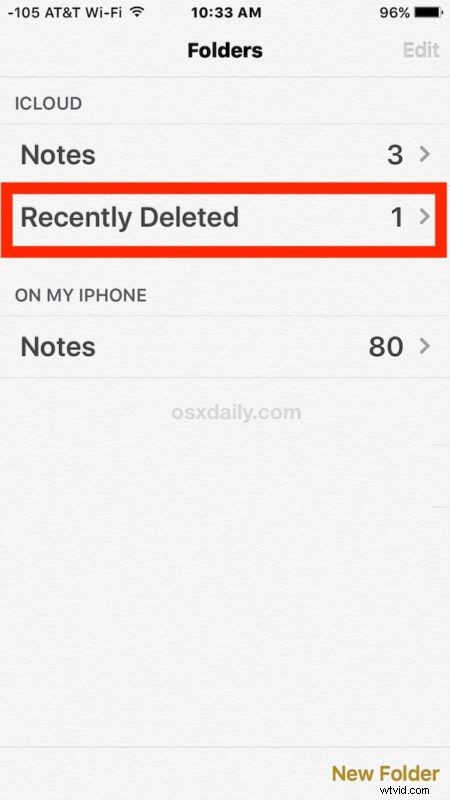
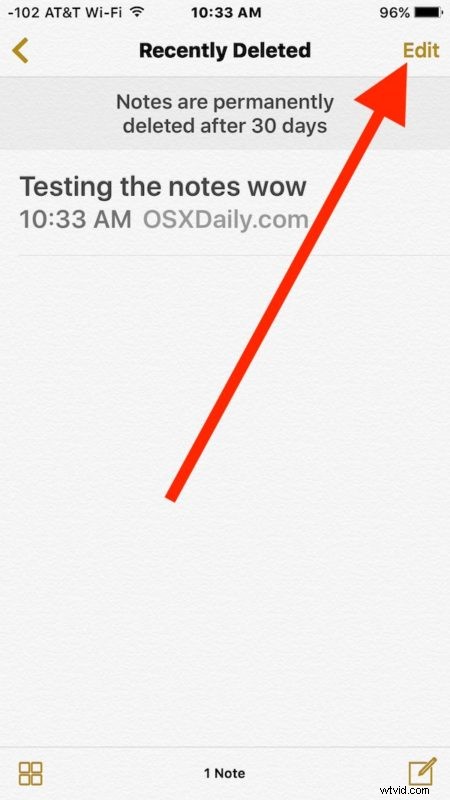
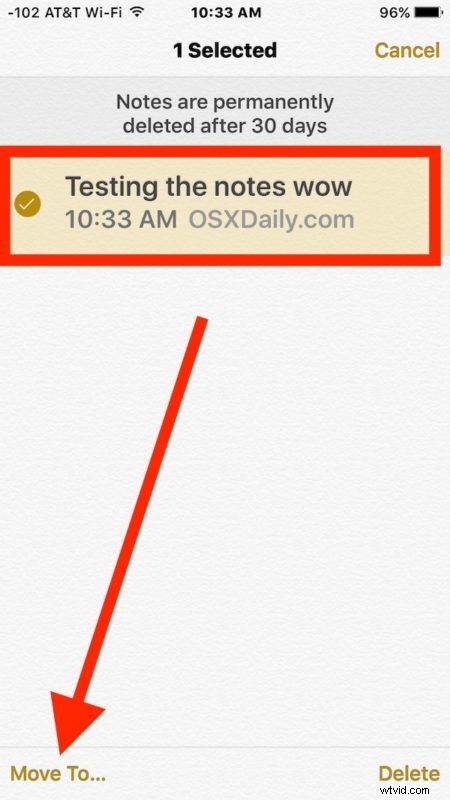
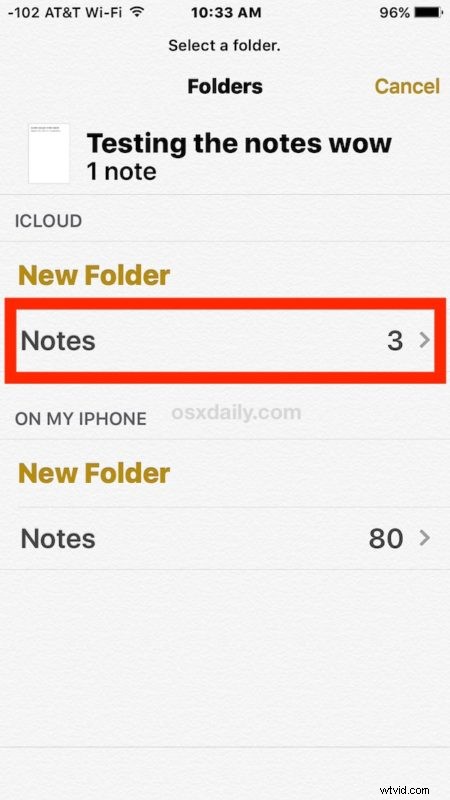
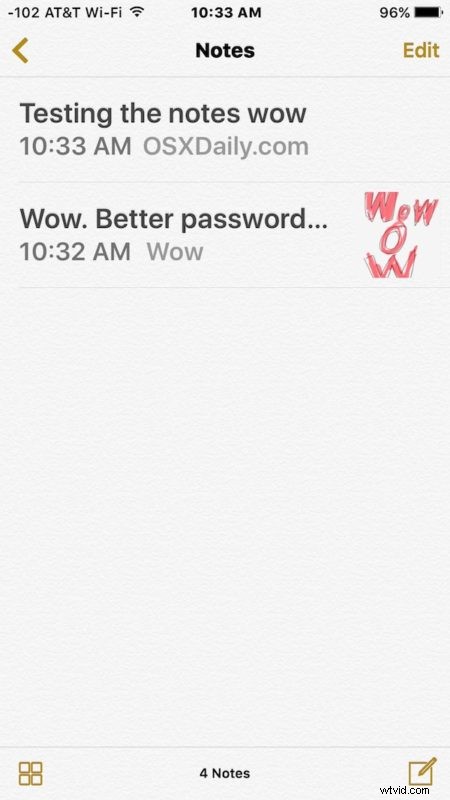
Lo stress evitato, la tua nota (o le note) sono state ripristinate su iPhone, iPad o iPod touch. Uffa!
Se la nota non viene trovata nella sezione eliminata di recente, potrebbe essere sparita per sempre. L'unico altro mezzo per annullare una nota eliminata sarebbe ripristinare l'intero iPhone o iPad da un backup, supponendo che il backup sia stato eseguito prima che la nota venisse eliminata in primo luogo.
Una funzione di ripristino simile esiste per il recupero delle foto cancellate in iOS, dove hai fino a 30 giorni per agire prima che il software di sistema prenda il sopravvento e rimuova qualcosa in modo permanente.
